uc电脑园 – 你的电脑系统管家
1、如果是集成显卡,想全屏只能1920分辨率才能正常全屏;
2、如果是独立显卡的,先桌面右击,然后找到显示器,最后点击缩放全屏以及下面的副选项就可以了。除此之外还可以通过修改注册表的方式来设置,具体设置方法如下:
1、按下win+r打开运行,输入命令regedit,然后确定打开注册表;
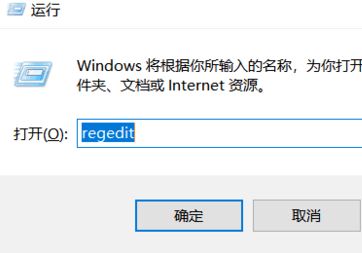
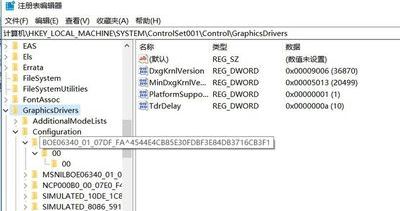
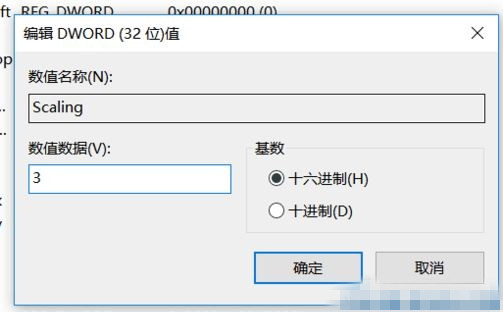
uc电脑园提供的技术方案或与您产品的实际情况有所差异,您需在完整阅读方案并知晓其提示风险的情况下谨慎操作,避免造成任何损失。

浏览次数 2114
浏览次数 358
浏览次数 3259
浏览次数 2061
浏览次数 1369
未知的网友